修图匠“photoshop简单效果教程[多图]”Photoshop图文教程内容:
最终效果: 
1.打开一张照片,将背景转化为图层0
2.CTRL+T,按住ALT键适当缩小照片的大小,如图1 
3.CTRL+J,将图层0复制3次如图2 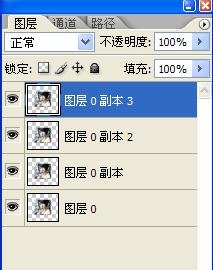
4.将下面3个图层用CTRL+T命令旋转照片,等到如图3效果 
5.将图层0,图层0副本,图层0副本2合并图层得到一个新的图层如图4 大家一直看到,我的最上面那个图层0副本3是一直没有动的,因为不需要对他进行操作。 
6.选中合并后的新图层进行滤镜-模糊-径向模糊,设置如图5 
7.这时就基本完成了,我们可以为它再加一个背景,最终得到效果如图 
最终效果: 
1.打开一张照片,将背景转化为图层0
2.CTRL+T,按住ALT键适当缩小照片的大小,如图1 
3.CTRL+J,将图层0复制3次如图2 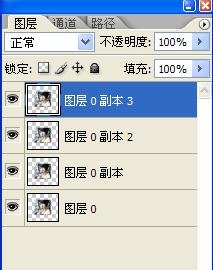
4.将下面3个图层用CTRL+T命令旋转照片,等到如图3效果 
5.将图层0,图层0副本,图层0副本2合并图层得到一个新的图层如图4 大家一直看到,我的最上面那个图层0副本3是一直没有动的,因为不需要对他进行操作。 
6.选中合并后的新图层进行滤镜-模糊-径向模糊,设置如图5 
7.这时就基本完成了,我们可以为它再加一个背景,最终得到效果如图 
